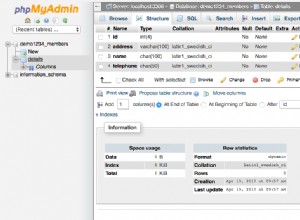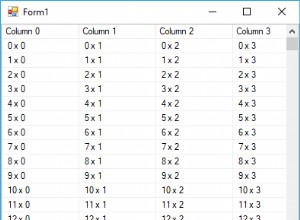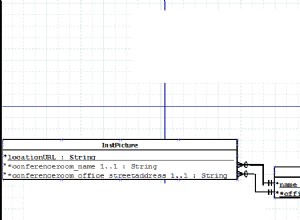Die Verwendung von PhpMyAdmin zum Importieren von Datenbanken kann uns in einigen verschiedenen Situationen helfen, z. B. beim Verschieben einer Datenbank von einem Server auf einen anderen, beim Aktualisieren einer Tabelle, die an einem anderen Ort entwickelt wird, oder sogar beim Wiederherstellen von Inhalten aus einem Backup. PhpMyAdmin hilft dabei, all diese Prozesse einfach über unseren Browser durchzuführen.
Diese Anleitung geht davon aus, dass Sie sich bereits bei PhpMyAdmin angemeldet haben. Wir werden besprechen, was passiert, wenn wir versuchen, in eine vorhandene Datenbank zu importieren, eine einzelne Tabelle zu importieren und auch teilweise aus einer vollständigen Datenbanksicherung wiederherzustellen.
Versuchen wir zunächst, eine Datenbank in eine vorhandene Datenbank zu importieren, die noch Daten enthält.
Klicken Sie in der linken Navigation auf den Datenbanknamen, in den wir importieren möchten. In diesem Fall ist die lwtest_wpdb eine Kopie einer WordPress-Datenbank, die wir von einer Live-Site genommen haben, und wir werden versuchen, eine Sicherung wiederherzustellen, die wir lokal in einem SQL-Format gespeichert haben.
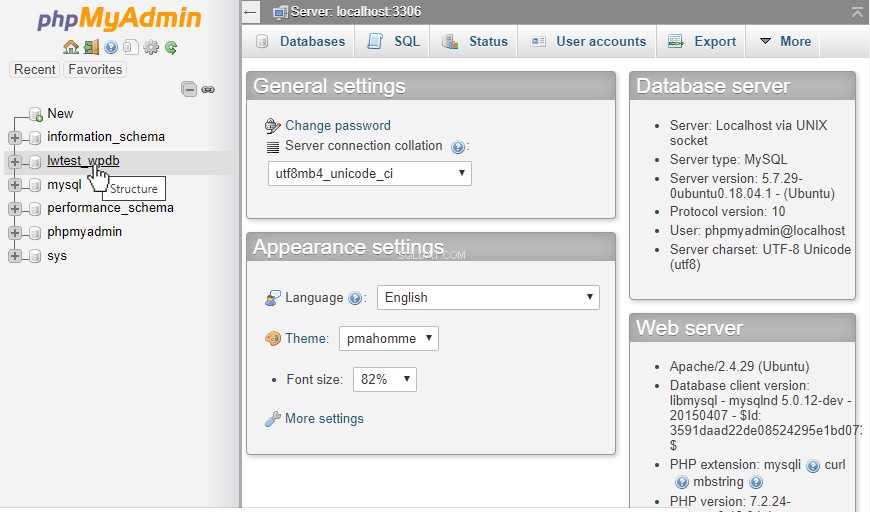
Als Nächstes gehen wir auf dieser Seite zur Registerkarte „Importieren“.
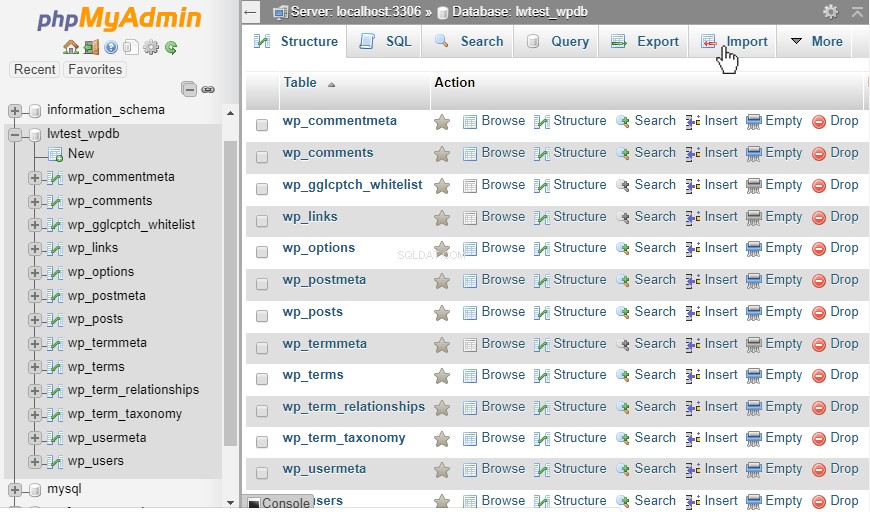
Dann klicken wir auf Datei auswählen Schaltfläche und suchen Sie die gespeicherte Datei, die wir lokal gespeichert haben. Es kann sich um eine unkomprimierte oder komprimierte Datei mit der Erweiterung zip, gzip oder bzip2 handeln. Die Importseite hat andere Optionen, aber wir belassen sie einfach bei den Standardeinstellungen und klicken dann auf Los unten auf der Seite.

Wie wir sehen können, lädt PhpMyAdmin die Datei hoch, gibt dann aber den Fehler aus:
“#1050 - Tabelle ‚wp_comment_meta‘ existiert bereits ”
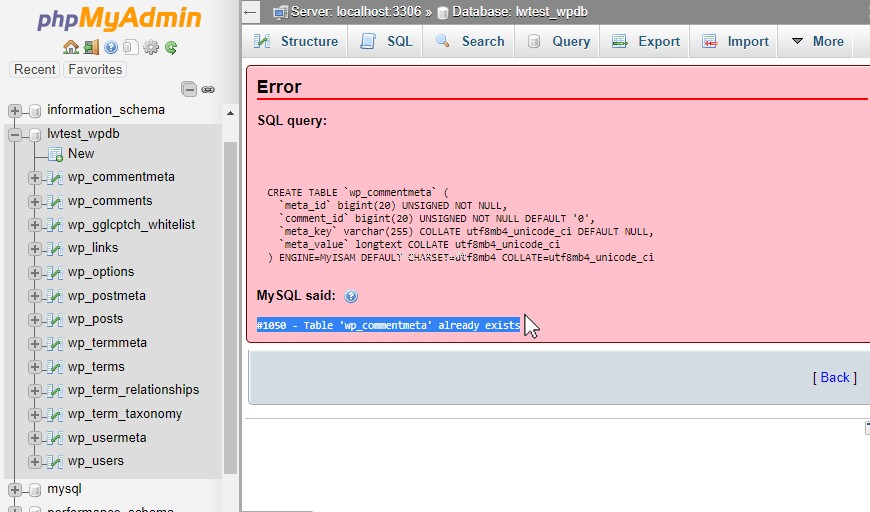
Da diese Datenbank noch Daten speichert, können wir alle vorhandenen Tabellen schnell löschen, damit sie in dieser Backup-SQL-Datei wiederhergestellt werden können.
Wir klicken auf die Struktur Tab, um die vorhandenen Tabellen anzuzeigen, und aktivieren Sie als Nächstes die Option „Alle prüfen ”-Feld in der Nähe des unteren Randes. Dann wählen wir aus der Dropdown-Box „Drop ” Option, um alle Tabellen vollständig aus dieser Datenbank zu entfernen.
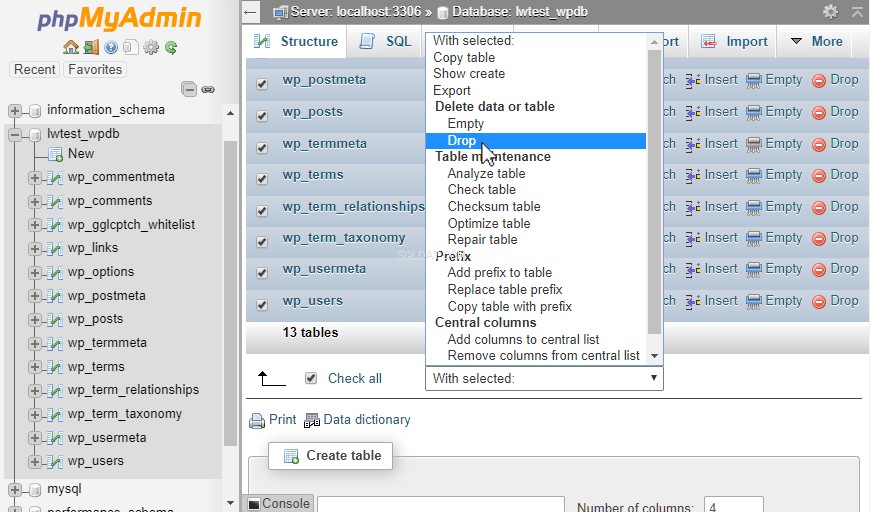
PhpMyAdmin lässt uns bestätigen, dass diese Tabellen gelöscht werden, da alle darin enthaltenen Daten für immer verloren gehen .
Hinweis:Wenn Sie nicht 100 % sicher sind, dass alle Daten entfernt werden sollten, würde ich empfehlen, zuerst ein Backup der Datenbank zu erstellen oder sicherzustellen, dass alle kürzlich erstellten Backups gut sind.Fahren wir also fort und klicken auf Ja um alle Tabellen aus der Datenbank zu löschen.
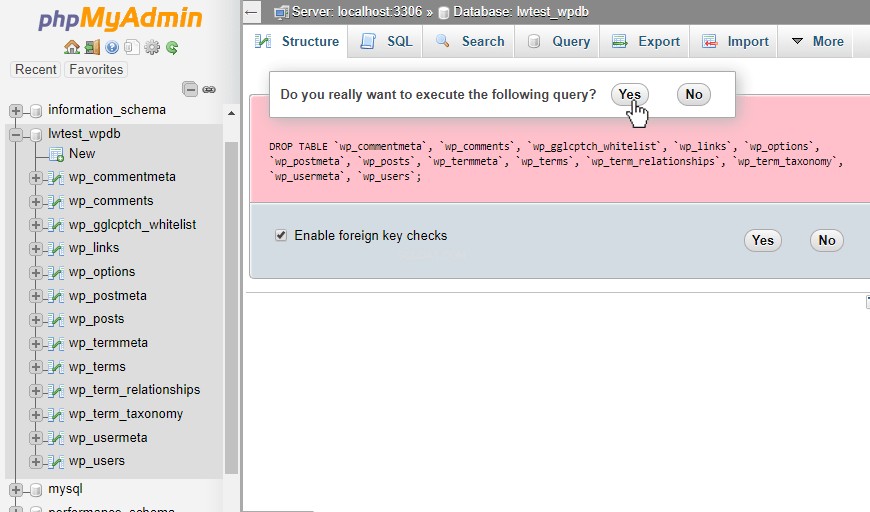
Das bringt uns zurück zur Struktur Registerkarte und zeigt an, dass keine Tabellen vorhanden sind. Jetzt wird es keine Konflikte mehr mit der Wiederherstellung geben, also können wir zum Importieren zurückkehren und wiederholen Sie den Upload erneut.
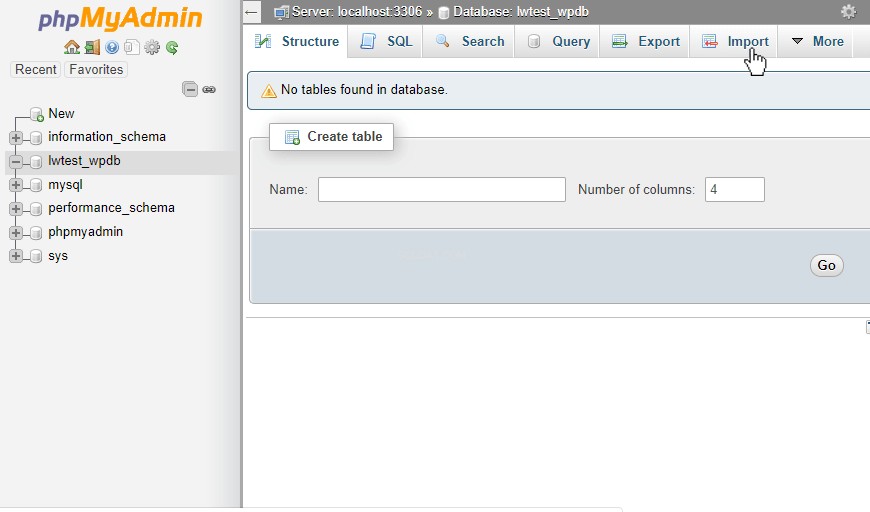
Wir beginnen mit der Auswahl der Datei und klicken dann auf Los Schaltfläche am unteren Rand des Fensters.

Je nachdem, wie groß die wiederherzustellende Datenbank ist, kann das Hochladen einige Minuten dauern und einige weitere, bis alle Tabellen mit Daten gefüllt sind. Sobald dies abgeschlossen ist, sollten wir „Import wurde erfolgreich abgeschlossen sehen ” Nachricht sowie die Tabellen im Navigationsmenü auf der linken Seite.

Um nun eine einzelne Tabelle wiederherzustellen, können wir in der linken Navigation auf den Tabellennamen klicken, um ihn auszuwählen, und dann zum Importieren gehen Registerkarte dort. Der Import Seite sieht genauso aus, fühlt sich an und funktioniert genauso wie die Datenbank Import , aber es heißt „Importing into the table “ oben anstelle von „Import in die Datenbank “. Wenn wir eine Datei auswählen, muss es sich um eine Datei handeln, die nur enthält die Daten aus einer einzelnen Tabelle, und auch hier sollte die Tabelle leer sein oder es wird einen anderen Fehler verursachen.
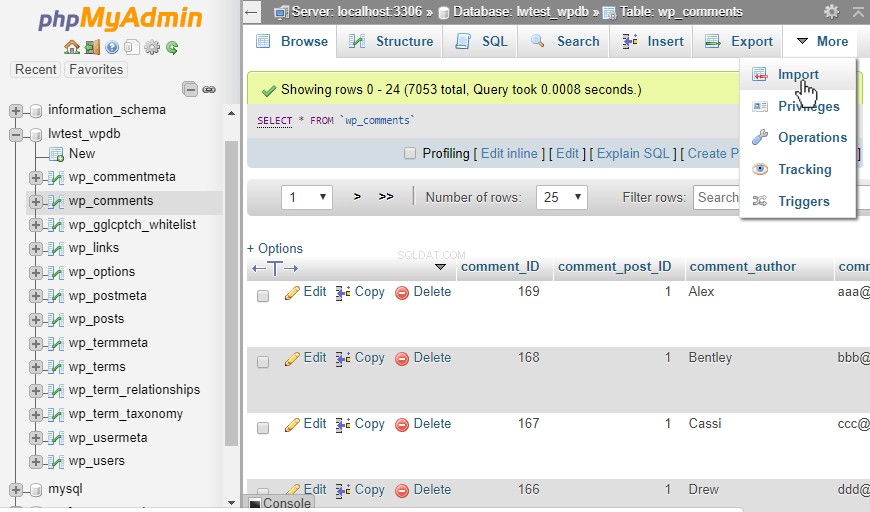
Wenn wir eine Kopie einer vollständigen Datenbank haben, aber nur eine einzelne Tabelle oder sogar nur wenige Datensätze wiederherstellen möchten, können wir in PhpMyAdmin zur Startseite gehen. Als nächstes klicken wir auf die Registerkarte Datenbanken, die die aktuellen Datenbanken auflistet, uns aber auch die Möglichkeit gibt, eine neue zu erstellen Datenbank. In diesem Fall benennen wir sie in den gleichen Namen wie unsere ursprüngliche Datenbank um, fügen aber „_copy hinzu “ bis zum Schluss. Es könnte auch eine gute Idee sein, dem Namen ein Datum hinzuzufügen, da dies zeigen würde, wann er erstellt wurde. Nachdem die neue Datenbank erstellt wurde, können wir hineinnavigieren und dann die vollständige Datenbank dort importieren.
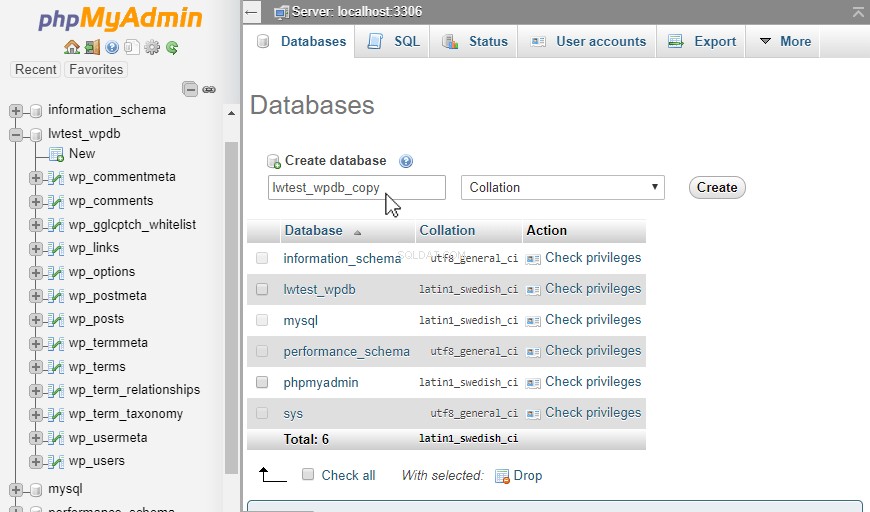
Um als Nächstes eine Tabelle in die ursprüngliche Datenbank zu kopieren, möchten wir die vorhandene Tabelle leeren. Dann gehen wir zurück in die ursprüngliche Tabelle und unter die Struktur Tab können wir Leer auswählen für die Tabelle, die wir kopieren werden. Die Option „Leer“ behält die Tabelle und ihre Struktur bei, entfernt jedoch alle Datensätze. Wenn die zu kopierende Tabelle eine andere Struktur hat, sollten wir das Drop verwenden Befehl stattdessen auf die gesamte Tabelle, sodass die importierte Tabelle die Struktur ebenfalls nachbilden kann.
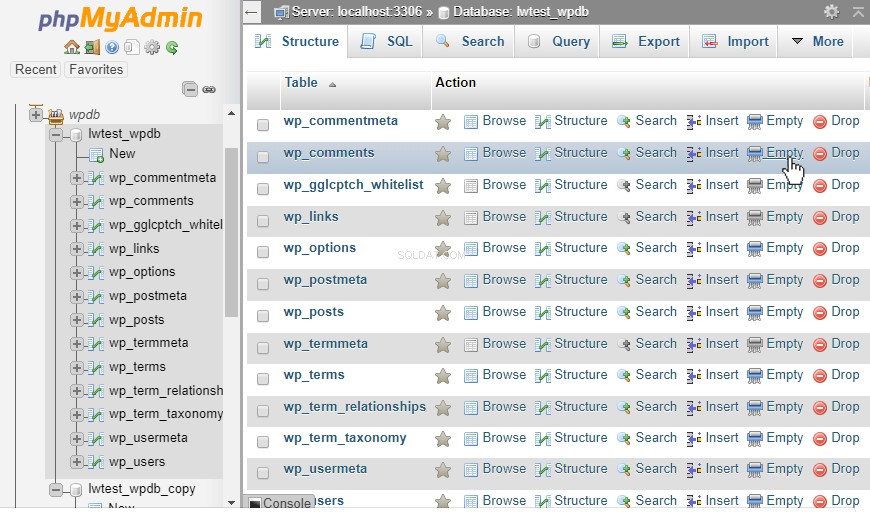
Als nächstes sehen wir ein Popup, in dem wir aufgefordert werden, zu bestätigen, dass die Daten entfernt werden sollen. Klicken Sie auf OK.
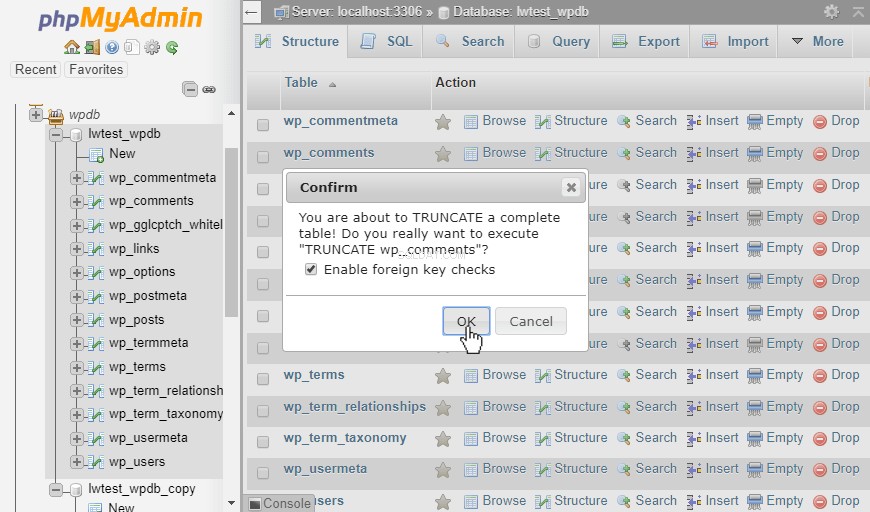
Nun gehen wir zurück zur importierten Datenbank unter Struktur Aktivieren Sie das Kontrollkästchen für die Tabelle, die Sie kopieren möchten, und wählen Sie dann „Tabelle kopieren“. ”-Option aus der Dropdown-Liste unten.

Ein neues Feld erscheint und fragt uns, in welche Datenbank die Tabelle kopiert werden soll. Wählen Sie unsere ursprüngliche Datenbank (lwtest_wpdb ) und wählen Sie dann für die Optionen „Nur Daten aus “, wenn die Tabelle geleert wurde, oder „Struktur und Daten ” wenn die Tabelle fallen gelassen wurde. Klicken Sie auf Weiter Schaltfläche und es werden die Tabellendaten kopiert.
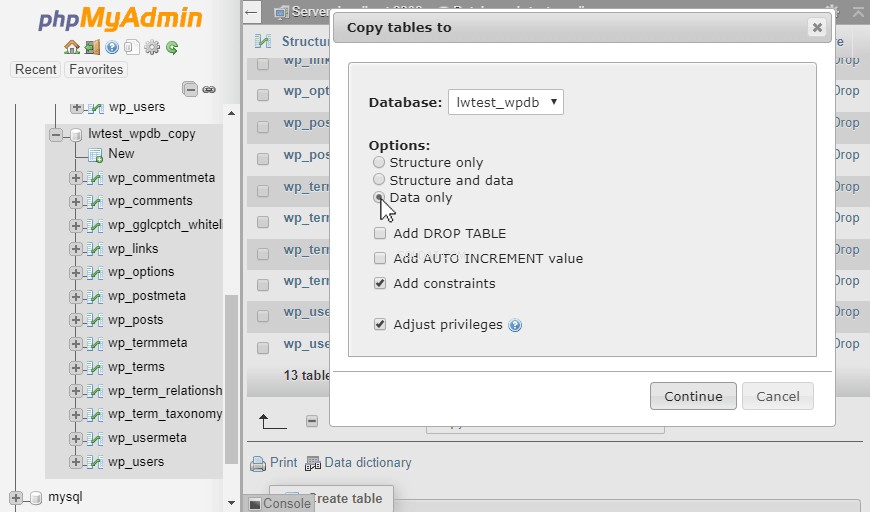
Danach läuft es je nach Datenmenge noch eine Weile. Es wird nicht Geben Sie eine Bestätigung an, wenn der Import erfolgreich war. Wir müssen zurück zur ursprünglichen Datenbank navigieren und visuell bestätigen, dass die Tabellendaten zurückkopiert wurden.
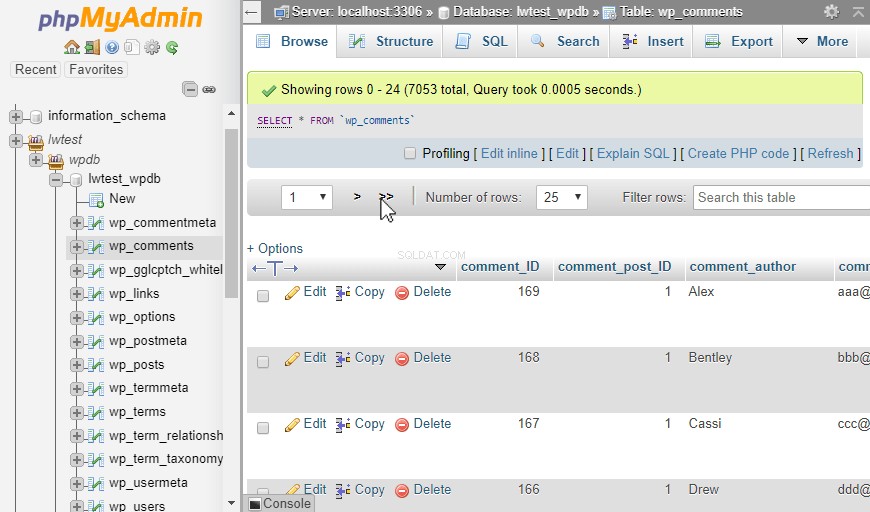
Schlussfolgerung
PhpMyAdmin kann beim Importieren von Datenbanken und Tabellen über Ihren Browser helfen. Es macht es einfach, eine Datenbank mit einer Datei bereitzustellen, die Sie lokal gespeichert haben, ohne sich bei einem Terminal anmelden oder Befehle verwenden zu müssen.